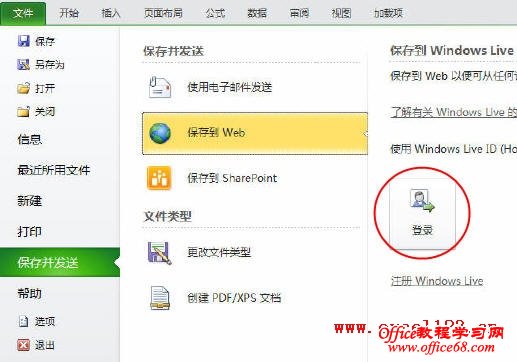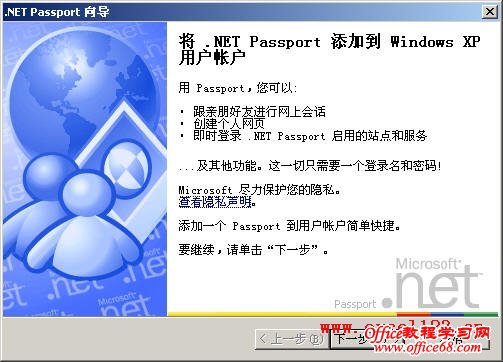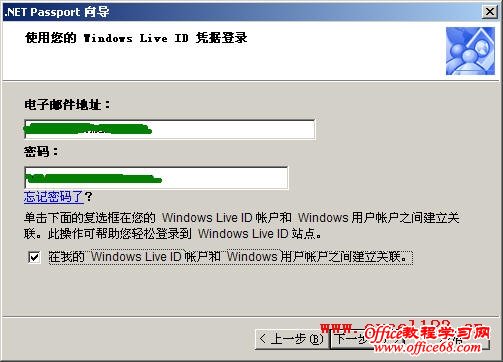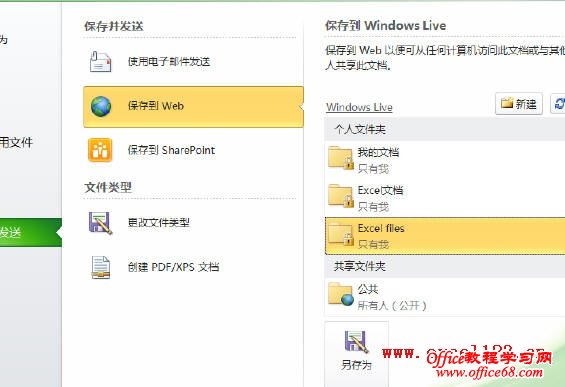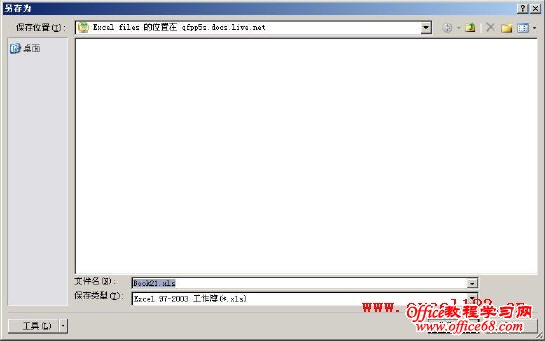|
利用Windows Live SkyDrive,可以在Windows Live服务器上免费存储、管理和下载文件、照片和收藏夹。目前的SkyDrive提供了25G的存储空间。在Office 2010的Word、Excel、PowerPoint和OneNote中,可以直接将文档保存到SkyDrive中,这样就可以轻松地与他人共享文档。下面以XP系统和Excel 2010为例,介绍操作步骤如下: 1.打开所需上传的工作簿,单击“文件→保存并发送→保存到Web”。单击“登录”按钮。 在弹出的对话框中输入Windows Live ID和密码,单击“确定”。如果有Hotmail、Messenger或Xbox Live,则已拥有Windows Live ID,可以用其进行登录。 如果此时无法登录,可以将.NET Passport添加到Windows XP用户账户中进行关联。在上图对话框中单击“获得一个.NET Passport”,弹出以下对话框。 单击“下一步”,在其后的“.NET Passport向导”对话框中按照提示输入电子邮件地址和密码,建立Windows Live ID账户和Windwos用户账户的关联,这样以后选择“保存到Web”后可以直接显示SkyDrive中的文件夹。 2.在右侧显示的SkyDrive文件夹中选择一个文件夹,单击“另存为”按钮上传工作簿文件。 弹出“另存为”对话框,单击“确定”。 这时在Excel界面的右下角可以看到“正在上载到服务器”字样,稍后文档就会保存到SkyDrive中 |